Als marketeer heb je vast wel eens situaties meegemaakt waarin het overbrengen van complexe onderwerpen en ideeën via statische presentaties niet werkte. Of de boodschap werd niet overgebracht, of het publiek verloor de rente terwijl je nog bezig was met de derde dia.
Dit is waar whiteboard geanimeerde video's uitkomst bieden.🤩
Van het verspreiden van complexe concepten tot het betrokken houden van de kijkers, ze maken gebruik van audio en visuals die het proces leuk en boeiend maken. En het beste deel? Deze animatievideo's worden ook aangepast tot presentaties om aan je professionele behoeften te voldoen.
In de blog van vandaag lees je hoe je boeiende whiteboard video's en presentaties kunt maken zonder dure apparatuur of gereedschappen. Laten we beginnen!
**Wat is een Whiteboard Video?
Heb je ooit naast je kind gezeten terwijl hij of zij online lessen volgde?
Dan heb je misschien gezien dat leerkrachten handgetekende illustraties op een whiteboard gebruiken om les te geven. Zo ziet een whiteboard animatie eruit! Whiteboard video's brengen boodschappen in beweging en daarom zijn ze zo fascinerend om naar te kijken. In professionele scenario's kunnen saaie presentaties een even vreselijke gebeurtenis zijn voor de presentator en zijn publiek. Maar je kunt dat omdraaien met leuke en verleidelijke video's.
Met behulp van whiteboard video's vereenvoudig je complexe ideeën door middel van afbeeldingen, grafieken en een bereik aan andere multimedia-elementen - waardoor het bijna lijkt alsof je een verhaal vertelt. Terwijl dit helpt om de aandacht te trekken van de kijker die de presentatie bekijkt, stelt het je ook in staat om meer inzicht in een onderwerp te geven en het in je eigen stijl uit te leggen.
**Hoe maak je een Whiteboard Animatie?
Whiteboard animaties zijn leuk om naar te kijken. Er is geen twijfel mogelijk! ✅
Maar wat is het recept voor het maken van een whiteboard animatie of een explainer video? Dat is eenvoudig. Je hebt alleen de meest uitgebreide tool voor werkbeheer nodig, ClickUp !🤷🏻
Dat heb je goed gehoord! Met ClickUp kunt u whiteboard animatievideo's maken die de helft van de moeite kosten en dubbel zoveel resultaat opleveren. Met verschillende innovatieve functies en functies is ClickUp een uitstekende maker van whiteboard-animaties voor professionele doeleinden.
Hier is de stap-voor-stap handleiding voor het gebruik van ClickUp om levensechte whiteboard-animaties te maken:
Stap 1: Script uw verhaal
Wat is de ruggengraat van een hitfilm? U raadt het al: een goed verhaal!
Zelfs in het geval van whiteboard animaties, als het verhaal niet meeslepend is, kunnen verbazingwekkende graphics of boeiende geluidseffecten dat niet goedmaken.

Collaborate en ontwerp al uw whiteboard animatie scripts op ClickUp Docs
Begin met het schrijven van een sterk script voor je whiteboard video. Je hoeft niet per se geweldig te zijn in verhalen vertellen.
Als de ideeën eenmaal binnenkomen, visualiseer dan de scènes waarmee je je boodschap het meest moeiteloos overbrengt. Open vervolgens ClickUp Documenten en begin alles op te stellen.

krijg goede whiteboard animatiescripts met een enkele prompt in ClickUp Brain_
Als het een team project is, werk dan samen met andere leden om een solide script te maken. Wijs taken en actiepunten toe aan specifieke personen en houd wijzigingen bij om een opgepoetst concept te maken.
Als u niet over de middelen of tijd beschikt om uw verhaal te schrijven, laat dan ClickUp Brein neemt het over wanneer u vastloopt. Deze krachtige AI-assistent helpt je bij het bewerken van tekst, het genereren van ideeën en het verfijnen van je video! 🛠️
💡Pro Tip: Voel je je verward over het afstemmen van ClickUp Brain op jouw specifieke behoeften? Leer de verschillende manieren waarop ClickUp Brain en zijn topfuncties u helpen!
Stap 2: Abonneer u op visuals
Verhaal? Check! Nu is het tijd om te beslissen hoe je animatie video eruit gaat zien.
Bij het maken van animatievideo's is het heel belangrijk om ervoor te zorgen dat je afbeeldingen overeenkomen met je script. Dit heet visuele abonnementen of storyboarden. Als ze niet synchroon zijn, gaat je boodschap verloren in de visuele vertaling, waardoor kijkers in verwarring raken.

Ideër hoe uw whiteboardanimaties er het meest realistisch uit zullen zien met ClickUp Whiteboards ClickUp Whiteboard lost dit probleem en nog veel meer op. Met Whiteboards kunt u brainstormen en ideeën creëren digitale storyboards met beelden en illustraties die bij je script passen. Werk in realtime samen met je team om de beste te selecteren en te organiseren.

Wijs specifieke items visueel toe aan verschillende leden van het team met ClickUp Taken
Als u nog steeds denkt dat er ruimte is voor hulp, verbind uw Whiteboard dan met ClickUp-taak en wijs actiepunten toe aan specifieke teamleden met een tekenhand. Op deze manier weerspiegelt uw digitale storyboard de kern van uw script.
📖 Lees meer: Beginnersgids voor ClickUp Whiteboards met voorbeelden van use cases
Stap 3: De voice-over opnemen
Het opnemen van een expressieve en boeiende voice-over voor de animatievideo is net zo essentieel als het selecteren van de juiste afbeeldingen en beelden. Zelfs als je animatiestijl geweldig is, zal de video uiteindelijk worden weggegooid als de voice-over niet goed is.
Hoewel ClickUp niet direct helpt bij het opnemen van animatie voice-overs (dat zou de tool te geweldig maken om waar te zijn!), optimaliseert het wel het proces.
Begin met het downloaden van een voicetool van een derde partij in je browser - er zijn er genoeg gratis online beschikbaar. Upload je script, blader door de bibliotheek met AI-stemmen van de tool, kies de meest geschikte stem voor je script en genereer de voice-over.

stroomlijn het hele proces van voice-over aanmaken voor uw whiteboard-animatie met ClickUp Clips_
Hoewel dit hele proces rechttoe rechtaan lijkt, is er veel ruimte voor wanbeheer en inefficiëntie, en dat is waar u gebruik kunt maken van ClickUp Clips .
Met Clips kun je korte schermopnames maken om de nuances van je animatiestem uit te leggen. Bijvoorbeeld, stel dat je een trainingsvideo en de toonstijl wilt veranderen tijdens een specifieke scène. Je kunt gewoon je scherm opnemen en de feedback aan je teamleden doorgeven.
Bovendien moeten er voor elk lid van het team speciale Taken worden aangewezen, zodat voice-overopnames efficiënt kunnen worden gepland. Stel deadlines in voor wanneer een teamlid voice-overs moet hebben gemaakt, wijs actiepunten toe voor elke postproductietaak, enz.
💡 Pro Tip: Meer informatie over het gebruik van verschillende software om gebruiksvriendelijke video's te maken voor opleiding, bijscholing en omscholing .
Stap 4: Animeer uw scènes
Animatie is het levensbloed van whiteboard video's. Het is het element dat ze boeiend, gedenkwaardig en, belangrijk, gemakkelijk te begrijpen maakt. Het is het element dat ze boeiend, memorabel en, het allerbelangrijkste, gemakkelijk te begrijpen maakt. Dus laten we de jouwe wat leven inblazen!

breng uw visuals tot leven door ClickUp integraties te gebruiken om uw whiteboard content te animeren met top animatie tools_
Als het script, de afbeeldingen en de voice-over klaar zijn, gebruikt u ClickUp integraties om het platform aan te sluiten met een animatietool. ClickUp heeft meer dan 1000 integraties, dus je kunt gemakkelijk een tool vinden en deze gebruiken om je whiteboard video te animeren.
Gebruik ClickUp-taak om het langdurige animatieproces te beheren. Splits het project op in kleinere taken en beheer de voortgang, tijdlijnen en andere details van elk project.
Er zijn zoveel tools en integraties in het ClickUp platform, en ze hebben echt aan alle mogelijkheden gedacht als het gaat om projectmanagement.
Heath Hayden, coördinator professionele ontwikkeling bij Tacoma Community College
Stap 5: Muziek en geluidseffecten toevoegen
Op dit punt heb je een volledig geanimeerde video. De volgende stap is het toevoegen van de juiste muziek aan de content van de video.
Hoewel de voice-over aanwezig is, zullen geanimeerde video's zonder de juiste geluidseffecten en achtergrondmuziek niet zo impactvol en dynamisch zijn als ze zouden moeten zijn. Het grootste probleem is echter het vinden van de achtergrondaudio. Je moet met veel dingen rekening houden: content geschikt, problemen met auteursrecht, gebruikslicentie, enz.
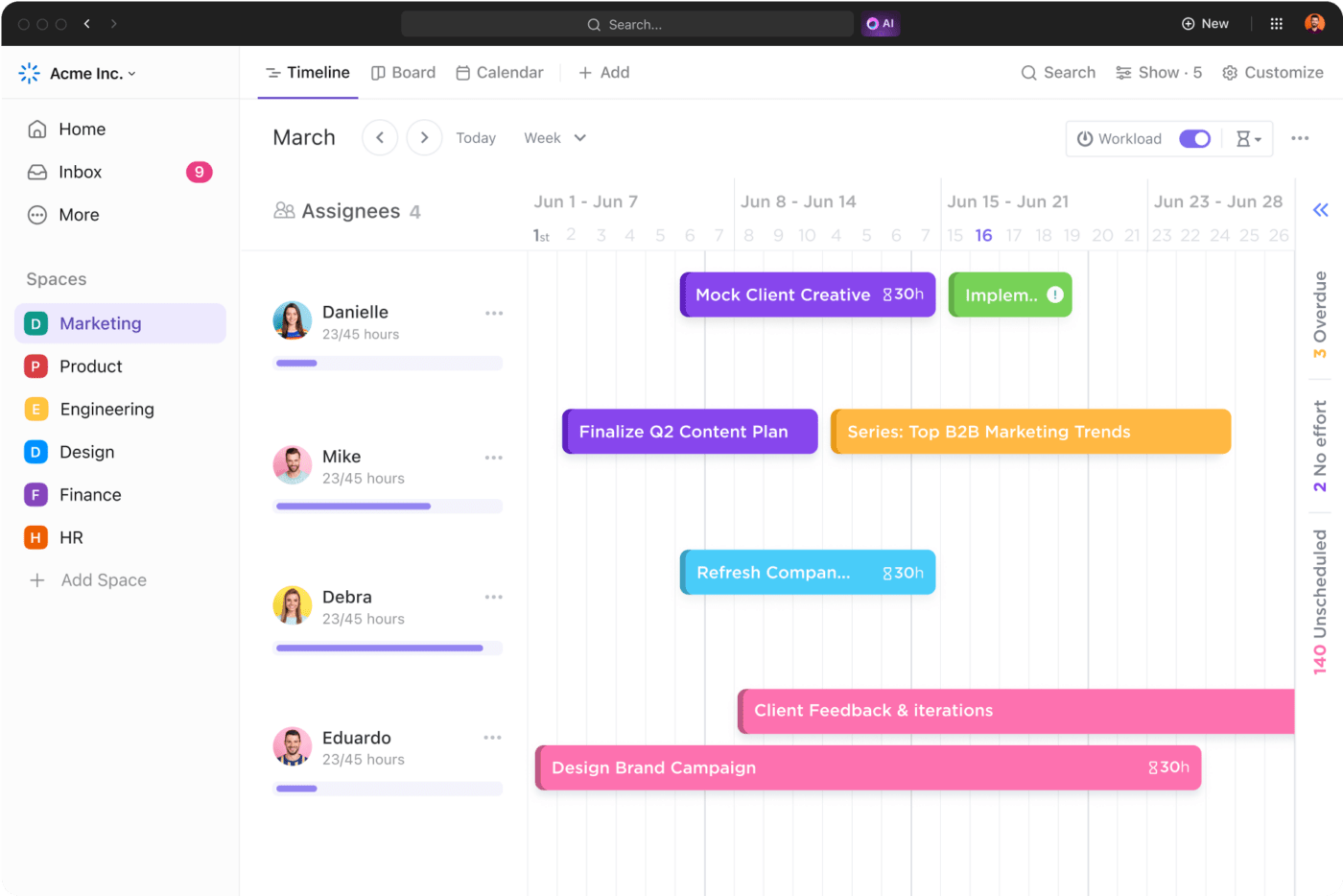
gebruik ClickUp herinneringen en ClickUp tijdlijnen om de post-productie van uw whiteboard geanimeerde video te beheren en te optimaliseren_
Dit is waar functies zoals ClickUp Herinneringen en ClickUp Tijdlijnen blijken onmisbaar. Met hun hulp kunt u elke activiteit met betrekking tot het sourcen en beoordelen van muziek en geluidseffecten bijhouden.
Je kunt tijdlijnen instellen, herinneringen sturen en zelfs commentaar geven op een taak om problemen met een track te benadrukken. Met deze functies kun je ook samenwerken met je team om de soundtrack voor je video met whiteboardanimatie af te ronden.
Stap 6: Beoordelen en voltooien
Als alles Klaar is, ga je verder met de laatste bewerking!
Omdat je de video met whiteboardanimatie voor professionele doeleinden gaat gebruiken, is het van vitaal belang om ervoor te zorgen dat hij gepolijst is en geen domme fouten bevat.
/img/ https://clickup.com/blog/wp-content/uploads/2022/03/Assign-Comments_Taak_2021.gif Zet opmerkingen om in ClickUp-taak of wijs ze toe aan het team /$$img/
werk samen met uw teamleden aan ClickUp-taak voor last-minute wijzigingen en aanpassingen_
In deze context is er niets beter dan ClickUp-taak . Met de hulp van dit programma kunt u het hele proces van bewerking van video stroomlijnen. Twee van de functies die exclusief nuttig blijken te zijn in whiteboard projectmanagement zijn opmerkingen en goedkeuringen.
Of je nu de tekst moet aanpassen, tekst moet toevoegen, animaties moet wijzigen of een stemeffect moet aanpassen, je kunt eenvoudig een lid van het team taggen in je commentaar en de taak aan hen toewijzen.
Met Taken kun je ook dagelijks de voortgang van elk item bijhouden. Zodra alle taken klaar zijn, markeer je ze als goedgekeurd en voltooi je het project!
**Hoe maak je whiteboard presentaties?
Je hebt net geleerd hoe je whiteboard video's maakt, maar hoe zit het met presentaties ? Kunnen ze net zo boeiend zijn als animaties? Ja, dat kunnen ze! Je kunt van een saaie presentatie een levendige presentatie maken door er een whiteboard animatie video van te maken. Hier lees je hoe:
Stap 1: Trek de sleutelpunten eruit
Om een presentatie te maken van een whiteboard animatie, begin je met het verzamelen van de sleutelpunten. Maak een lijst van alle feiten, cijfers en hoogtepunten die je in je presentatie wilt bespreken.
Stap 2: Dia's maken
Zodra je je sleutelpunten hebt bedacht, is het tijd om PPT-dia's te maken. Idealiter zou je een dia moeten maken voor elk feit, cijfer of aanwijzer die centraal staat in je presentatie. Dit maakt de content minder overweldigend voor kijkers om te consumeren.
📖 Lees meer: Hoe maak je een video-opname van jezelf terwijl je een PowerPoint-presentatie geeft?
Stap 3: Synchroniseer het verhaal
Maak je presentatie boeiender door er een verhaal aan toe te voegen. Schrijf een nieuw script of download het script dat je in de animatievideo hebt gebruikt. Je kunt ook tekst bewerken, verschillende stijlen van het verhaal gebruiken, enz.
Stap 4: Visuals integreren
Voeg vervolgens visuele elementen toe aan je whiteboard presentaties.
Schermafbeeldingen maken van de whiteboard video die je hebt gemaakt is een moeiteloze maar effectieve manier om dat te doen. Als dat geen bevredigende resultaten oplevert, voeg dan afbeeldingen en multimedia-elementen uit andere bronnen toe, zoals gratis stockfotoplatforms.
Stap 5: Organiseer de presentatie
Tot slot is het tijd om de dia's te organiseren. De ClickUp Presentatie sjabloon is hier de perfecte gratis keuze.
/cta/ https://clickup.com/blog/wp-content/uploads/2024/02/ClickUp-Presentation-Template.png ClickUp presentatie sjabloon https://app.clickup.com/signup?template=t-200520751&department=sales-crm Dit sjabloon downloaden /$$$cta/
Met deze sjabloon, die aanpasbaar en beginnersvriendelijk is, kun je je concentreren op elk onderdeel van je whiteboardpresentatie en het organiseren door ze systematisch te ordenen. Daarnaast helpt het sjabloon ClickUp Presentation ook:
- Een standaardstructuur voor presentaties maken
- Alle taken met betrekking tot de presentatie bijhouden
- Samenwerken en feedback verzamelen van alle leden van het team over een presentatie
En zo kan ClickUp saaie opdrachten omzetten in leuke en boeiende whiteboard presentaties.
Creëer Whiteboard Animatie Video's & Presentaties als nooit tevoren met ClickUp!
Whiteboard animaties en presentaties lijken misschien fancy deals en, tot op zekere hoogte, zijn ze dat ook!
Echter, gezien de ongelooflijke betrokkenheid en aandacht die ze krijgen, is het maken ervan met een whiteboard animatiemaker een integraal onderdeel van het zakelijke landschap geworden.
Maar daar houdt de uitdaging niet op. Zelfs als je geanimeerde video's en presentaties maakt voor je volgende vergadering, hoe kies je dan een whiteboard animatiemaker die is uitgerust met alle benodigde tools en functies?
Een one-stop-oplossing voor werkbeheer zoals ClickUp doet het werk goed. De uitgebreide bibliotheek met functies van ClickUp bevat alles wat je nodig hebt om geanimeerde video's en presentaties van whiteboards te maken.
Dus haast je en meld u vandaag nog aan bij ClickUp om leuke en creatieve whiteboard animaties te ontwerpen!

